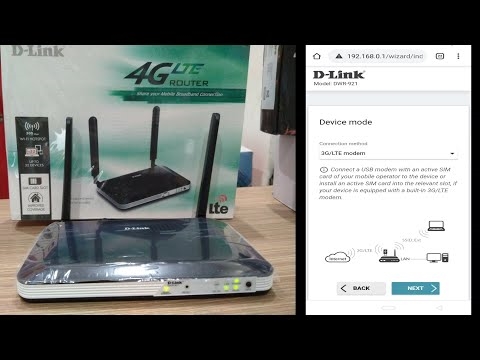Zaradi okvare ali nepravilnega delovanja DNS (v članku vam bom povedal, za kaj gre in zakaj se to zgodi), uporabniki zelo pogosto opazijo različne napake v brskalniku. In ena od teh napak je DNS PROBE FINISHED NOT INTERNET. Toda težava ni niti v napaki, temveč v tem, da brskalnik ne more dostopati do spletnega mesta. To sporočilo je najpogosteje prikazano v brskalniku Google Chrome. V brskalniku Opera, Firefox, Edge ali Yandex se lahko napaka ali opis nekoliko razlikuje.
Posledično se izkaže, da je internet v računalniku povezan in se zdi, da deluje, vendar se spletna mesta ne odprejo v nobenem brskalniku. Razen če internet lahko deluje v nekaterih programih. Toda to samo še enkrat potrjuje, da obstajajo težave z DNS.

Poleg tega, da sonda DNS ni končala nobene internetne napake, obstaja še ena podobna in zelo priljubljena napaka - »dns sonda finished nxdomain«. V članku pod povezavo sem napisal, kako se tega znebiti in vse popraviti. Rešitve so si zelo podobne.
Glede na lastne izkušnje lahko rečem, da odpravljanje te težave ni težko. Obstaja več preizkušenih rešitev, ki bi morale delovati. Na internetu sem iskal, kaj pišejo o tej napaki. No, takšne neumnosti naletijo. Na primer, svetujem vam, da ponastavite nastavitve usmerjevalnika! Kaj natančno v tej situaciji ni treba storiti. In po takem nasvetu se poleg napake DNS prikaže še nekonfiguriran usmerjevalnik. In internet popolnoma preneha delovati.
Sonda DNS ni končala interneta - kaj to pomeni in kaj storiti?
Najprej bom na kratko razložil, kako deluje DNS. Ko poskušamo obiskati spletno mesto, vnesemo naslov, ki smo ga vajeni. Na primer https://help-wifi.com. Ali pa kliknite neko povezavo. Dejstvo pa je, da na tem naslovu ne moremo dostopati do spletnega mesta. Vsako spletno mesto je dostopno z naslovom IP (to je številka). Vendar ni prav priročno vnašati in si zapomniti takšnih naslovov. Tu nastopijo strežniki DNS. Njihova naloga je pretvoriti običajne, nam znane naslove spletnih mest v njihove IP naslove. Nato brskalnik naloži spletno mesto in ga prikaže.
Običajno privzeto uporabljamo strežnike DNS našega ponudnika internetnih storitev. Ki pogosto preprosto prenehajo delovati ali pa iz nekega razloga preprosto ne delujejo stabilno (na primer zaradi velike obremenitve). To je eden od razlogov, da se v brskalniku prikaže sporočilo "DNS_PROBE_FINISHED_NO_INTERNET".
Težava je lahko tudi na strani določenega internetnega vira. Ali v nastavitvah samega računalnika. Na primer, izvaja se storitev odjemalca DNS. Nenavadni so primeri, ko nekateri zlonamerni programi (in včasih tudi sami uporabniki) spremenijo omrežne nastavitve v sistemu Windows, nakar se strežnik DNS preneha odzivati in pojavljajo se podobne napake.
Kako popraviti napako DNS_PROBE_FINISHED_NO_INTERNET?
V sistemih Windows 10, Windows 8, Windows 7 in Windows XP je to napako mogoče odpraviti s skoraj enakimi metodami, o katerih bom podrobneje razpravljal v tem članku. Najprej pa natančno preberite te točke:
- Če opazite to napako, ko obiščete določeno spletno mesto (in se odprejo drugi viri), je težava najverjetneje na strani strežnika, kjer gostuje to spletno mesto. Poskusite ga odpreti v drugi napravi / prek druge povezave.
- Priporočljivo je, da najprej znova zaženete računalnik in usmerjevalnik. Če se z internetom povežete prek usmerjevalnika.
- Če je mogoče, se lahko poskusite povezati z internetom na drugačen način. Na primer prek drugega omrežja Wi-Fi. Torej lahko izključimo ali potrdimo, da sonda DNS ni končala nobene internetne napake zaradi napake ponudnika ali usmerjevalnika.
- Poskrbite, da imate internetno povezavo brez napak. Bodite pozorni na ikono pladnja. Ne sme biti rumenega klicaja. Če obstaja, je to povsem drugačen problem.
Pojdimo k resnejšim rešitvam. Začel bom z najučinkovitejšimi (po mojem mnenju).
Uporabljamo alternativni DNS
Med vsemi rešitvami najprej svetujem, da v lastnostih vaše internetne povezave registrirate strežnike DNS iz storitve Goggle. Osebno jih ves čas uporabljam.
To se naredi zelo preprosto. Če želite hitro odpreti okno Network Connections, pritisnite bližnjico na tipkovnici Win + R, vnesite ukazncpa.cpl in pritisnite V redu.

Ali pa odprite to okno na kakršen koli način, ki vam ustreza.
Z desno miškino tipko kliknite povezavo, prek katere je računalnik povezan z internetom, in izberite "Properties". Če prek Wi-Fi, je to najverjetneje "brezžično omrežje". Če po kablu - "Ethernet". To je v operacijskem sistemu Windows 10.

Ko ste izbrali protokol "IP različica 4", kliknite gumb "Properties" in napišite naslove:
8.8.8.8
8.8.4.4
Nato znova kliknite V redu in V redu.

Po dokončanju teh korakov mora napaka izginiti.
Brisanje predpomnilnika DNS
Druga rešitev, ki po mojih opažanjih pogosto pomaga odpraviti napako s kodo DNS_PROBE_FINISHED_NO_INTERNET. Bistvo je izprazniti predpomnilnik DNS. To ni težko storiti.
Zaženite ukazni poziv kot skrbnik.

Kopirajte ga v ukazno vrstico in izvedite (s pritiskom na Enter) ta ukaz:
ipconfig / flushdns
Prikaže se sporočilo, da je predpomnilnik uspešno izbrisan. Po tem je priporočljivo znova zagnati računalnik.

Še bolje, opravite popolno ponastavitev omrežja. Navodila:
- Ponastavitev omrežnih nastavitev TCP / IP in DNS v sistemu Windows 7
- Ponastavite omrežne nastavitve v sistemu Windows 10
Poskusite ponastaviti omrežne nastavitve, če vam nobena od rešitev v članku ne bo pomagala rešiti težave z dostopom do spletnih mest.
Preverjanje delovanja odjemalca DNS (storitev Windows)
Storitev DNS Client je odgovorna za delovanje DNS v sistemu Windows. Preveriti morate, ali deluje. Morda ga znova zaženite.
Pojdite na Storitve. To okno je najlažje zagnati prek iskanja v sistemu Windows 10.

Na primer v operacijskem sistemu Windows 7 lahko z desno miškino tipko kliknete »Računalnik«, izberete »Upravljanje« in nato odprete »Storitve«.
Nato najdemo storitev »odjemalec DNS« in si ogledamo stanje. Moral bi biti "Tek". In vrsta zagona je "Samodejno".

Če stanje in vrsta zagona nista enaka kot na zgornjem posnetku zaslona, odprite lastnosti te storitve in nastavite samodejni zagon. Nato znova zaženite računalnik ali zaženite storitev ročno.

Če je bil videz napake DNS PROBE FINISHED NO INTERNET v sistemu Windows povezan z odjemalcem DNS v računalniku, potem bi moralo vse delovati.
Onemogoči proxy
Nekateri programi ali celo uporabniki sami nastavijo nastavitve proxyja, nato pa internet preneha delovati. Internet sicer deluje, vendar se spletna mesta ne odpirajo. Prepričati se morate, da so v računalniku onemogočeni posredniški strežniki.

Ne bom podrobno opisoval, kako to preveriti, saj sem o tej temi že napisal podrobna navodila: https://help-wifi.com/raznye-sovety-dlya-windows/kak-otklyuchit-proksi-server-v-windows/
Nadgradnja: preverite omrežni profil omrežja
Windows vsaki povezavi (omrežje Wi-Fi) dodeli zasebni (domači) ali javni (javni) profil. Izbira profila se ponavadi prikaže ob prvi povezavi z omrežjem.
V komentarjih je Yulia delila naslednjo odločitev: njen sistem je omrežje opredelil kot javno. V nastavitvah jo je spremenila v dom in napaka »DNS PROBE FINISHED NO INTERNET« je izginila.
Kako to narediti, sem pokazal v članku: Domače (zasebno) in javno (javno) omrežje Windows 10.
Še nekaj rešitev
Če težava ni odpravljena, se prepričajte, da ste pravilno upoštevali vsa priporočila. Poskusite ugotoviti, kaj je razlog.
Kaj še lahko storite:
- Preverite, ali so v računalniku virusi, s pripomočki Malwarebytes Free, Dr.Web CureIt!, Malwarebytes AdwCleaner.
- Onemogočite protokol "IP različica 6" v lastnostih internetne povezave (samo počistite polje):

- Onemogočite VPN in druge programe (dodatki za brskalnik), ki lahko motijo vašo internetno povezavo.
- Začasno onemogočite protivirusni program in požarni zid.
Če izvem za nove rešitve, bom članek zagotovo dopolnil. Svoje izkušnje lahko delite tudi v komentarjih ali mi postavite vprašanje.